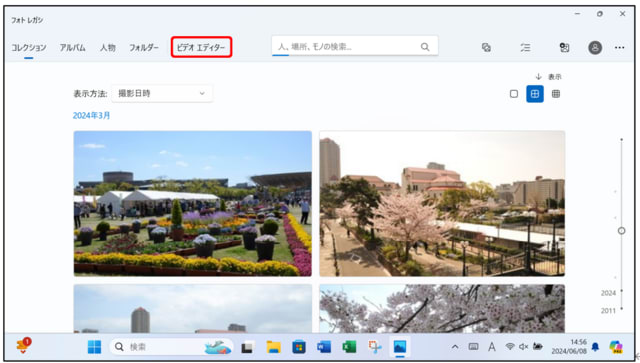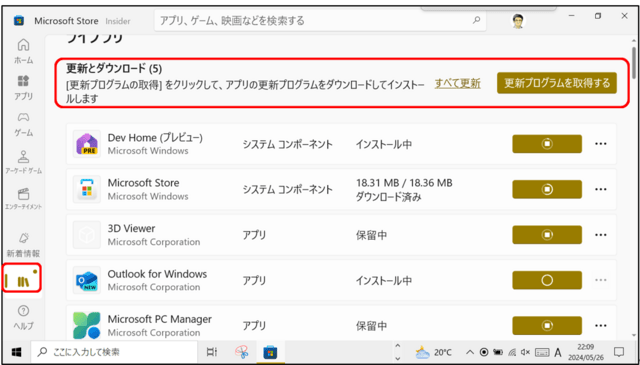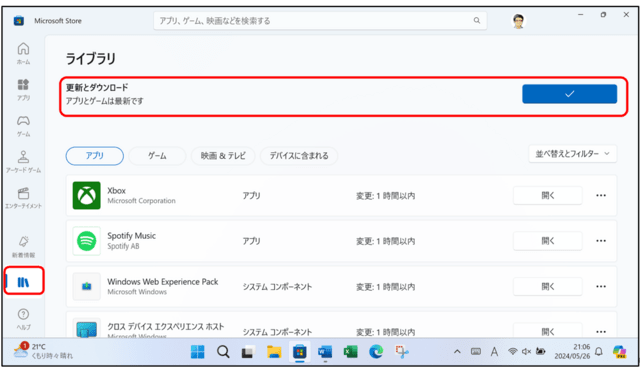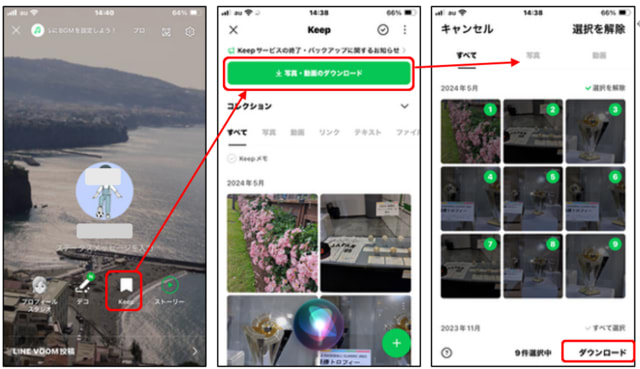「Microsoft フォト」がWindowsアップデートで変わり「ビデオエディター」機能の動画を編集は「フォトレガシ」か「Clipchamp」のどちらを活用するようになりました。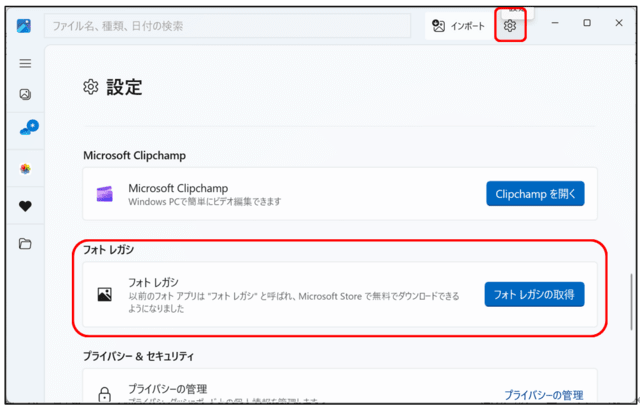
前回サークルでは「Microsoft Store」からダウンロードしてインストール方法をしましたが新しいWindowsパソコンではすでに「Microsoft フォト」がアップデートされ「Microsoft フォト」を起動して「設定」から「Microsoft フォトレガシ」アプリをインストールできました。
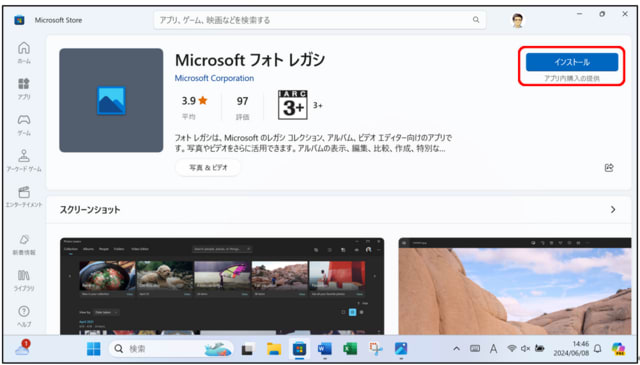
動画編集アプリ「Microsoft Clipchamp(以下Clipchamp)」も標準搭載されていますが使い慣れた「Micrfosoft フォト」のビデオエディターが写真の動画作成には簡単でいいようです。
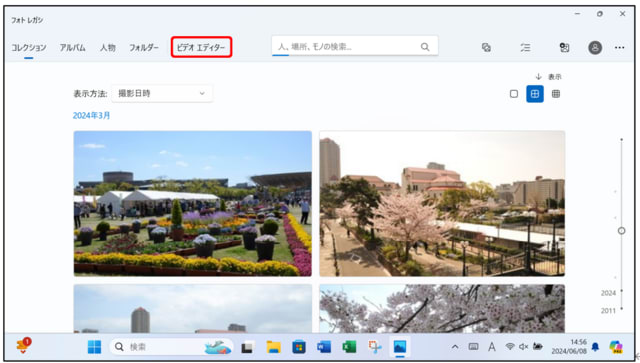
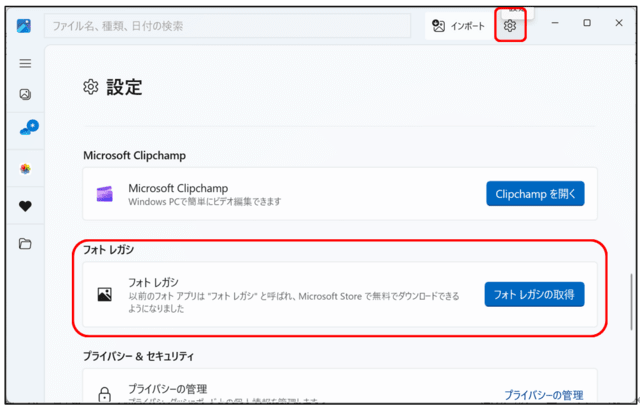
前回サークルでは「Microsoft Store」からダウンロードしてインストール方法をしましたが新しいWindowsパソコンではすでに「Microsoft フォト」がアップデートされ「Microsoft フォト」を起動して「設定」から「Microsoft フォトレガシ」アプリをインストールできました。
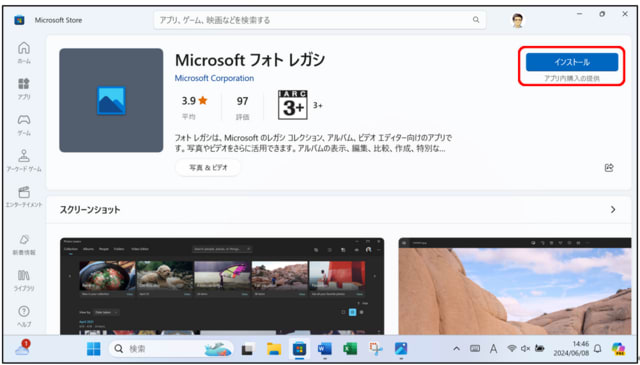
動画編集アプリ「Microsoft Clipchamp(以下Clipchamp)」も標準搭載されていますが使い慣れた「Micrfosoft フォト」のビデオエディターが写真の動画作成には簡単でいいようです。